Megjegyzés: Szeretnénk, ha minél gyorsabban hozzáférhetne a saját nyelvén íródott súgótartalmakhoz. Ez az oldal gépi fordítással lett lefordítva, ezért nyelvtani hibákat és pontatlanságokat tartalmazhat. A célunk az, hogy ezek a tartalmak felhasználóink hasznára váljanak. Kérjük, hogy a lap alján írja meg, hogy hasznos volt-e az Ön számára az itt található információ. Az eredeti angol nyelvű cikket itt találja .
Ha azt szeretné, hogy a felhasználók tudjanak képek beszúrása a Microsoft Office InfoPath-űrlap, az űrlapsablon képvezérlő is használhatja. Kép vezérlőelem lehetővé teszi, hogy a kép beszúrását a kijelölt terület az űrlapon. A kép adatok majd mentette, az alapul szolgáló űrlap (.xml) fájl. A képeket, a felhasználók Képvezérlő beszúrása a Windows Internet Explorer megjelenítő kép bármilyen típusú is lehet.
A témakör tartalma
Mikor érdemes használni a kép tartalomvezérlő
Képvezérlő használja, ha azt szeretné, hogy:
-
Adja hozzá egy üres helyre az űrlapon, ahol a felhasználók beszúrhat képeket, ideértve a fényképeket, ClipArt-elemek és rajzok.
-
Állandó kép hozzáadása az űrlapsablonhoz, amely nem lehet helyettesíteni vagy töröl, például egy vállalati embléma.
-
Ideiglenes kép hozzáadása az űrlapsablonhoz, hogy törölhető vagy a felhasználó számára, például egy helyőrző fénykép helyébe.
-
Képek mentése kódolt adatok a felhasználói űrlapfájlok (.xml). Az InfoPath base64 kódolást használ bináris fájl fájlok, például .gif vagy .jpg fájl dekódolását és kódolását.
-
Mentse a képet adatok felhasználói űrlap (.xml) fájlok hivatkozás hivatkozásként.
-
Képek megjelenítése az űrlapon, amelyek adatbázis vagy más külső adatforrás lekérése.
Az alábbi ábrán látható képvezérlő gépjármű megsérülve fényképek gyűjt a kötvény használatos biztosítási kárigény űrlapsablonon. Az űrlap tervezőjének helyezte a kép vezérlő belül egy ismétlődő szakasz , hogy a felhasználók vehet fel az űrlapokhoz szükség szerint annyi fényképeket.

Kép vezérlőelem hozzáadása az űrlapsablonhoz, amikor az InfoPath alapértelmezés szerint egy üres képvezérlő szúrja be. Felhasználók képet is megjeleníthet egy a üres képvezérlőre kitöltő űrlapok, amelyek az űrlapon alapul. Tetszés szerint megadhatja az alapértelmezett kép helyett a kép vezérlő üresen hagyja. Is megadhatja, hogy felhasználók is Lépkedjen végig, törlése vagy képvezérlő beszúrt képek cseréje.
Kapcsolódó vezérlők
Az InfoPath vezérlők, amelyek hasonlítanak a kép vezérlők, de más célokra szolgál, amely tartalmazza. Döntse el, hogy ezek a vezérlők melyik a legalkalmasabb az űrlapon, olvassa el az alábbi listát:
Szabadkézi kép vezérlő Szabadkézi kép vezérlő formátumban, és úgy működik, mint képvezérlő. Szabadkézi kép vezérlő azonban lehetővé teszi, hogy a felhasználók létrehozása rajzokat és vázlatokat digitális tollal Táblaszámítógép használatával, és nem engedélyezi a felhasználóknak, fényképeket vagy más kép beszúrásához. Mindkét vezérlők képesek kódolt base64 adatok tárolása az alapul szolgáló XML. Azonban képvezérlő tárolhatnak képek az XML hivatkozásként.
Fájlmelléklet-vezérlő Ha azt szeretné, hogy a felhasználók tudjanak dokumentumok, munkalapok, bemutatókat és más fájlokat csatolhat az űrlapok, fájlmelléklet vezérlőt képvezérlő helyett használható.
Rich text mező Ha az űrlapsablon tartalmaz rich text formátumú vezérlők, és ha engedélyezte a rich text formázást, a felhasználók adott rich text formátumú szövegdobozokban lévő képeket adhat meg.
A felhasználói élmény
Attól függően, hogy az űrlapsablon tervezése a kép vezérlő beszúrásakor felhasználóknak jelenik meg (az Ön által megadott) alapértelmezett kép vagy a kép ikonra, és a Tanács szövegének ide képet szeretne beszúrni. A következő példában a felhasználók, akik egy biztosítási kárigény űrlapot kattinthat a gépjármű a fényképek képvezérlő. Ebben a példában az űrlap tervezőjének helyezi el a kép vezérlő belül ismétlődő szakasz annak érdekében, hogy több fényképek gyűjt a felhasználó.
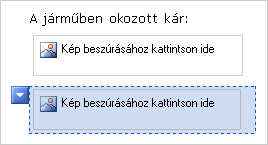
Amikor a felhasználók a kép tartalomvezérlő gombra, is tallózzák egy képet a Kép beszúrása párbeszédpanel segítségével. Egy kép beszúrásához őket, ha a kép vezérlő átméretezte automatikusan kiterjesztve azt, hogy a kép méretét.
Kompatibilitási kapcsolatos szempontok
Űrlapsablonon az InfoPath tervezésekor megadhatja egy böngészőkompatibilis űrlapsablontervezése. Böngészőkompatibilis űrlapsablon tervezésekor kép vezérlőelemek nem érhetők el a vezérlők munkaablakban, mivel ezek nem jeleníthető meg egy webböngészőben.
Ha azt szeretné, hogy a felhasználók tudjanak képek beszúrása a böngészőbarát űrlapsablon, InfoPath üzemelteti, az weblapon Microsoft ASP.NET űrlap-vezérlőelem, és írja be a kép beszúrásához az űrlapsablon XML-címként kódolt base64 adatként kiszolgálóoldali kódot. Másik lehetőségként a böngészőkompatibilis űrlapsablon, amely lehetővé teszi a felhasználóknak, hogy a csatolt képek beszúrása a rich text mezők is használhatja. Ez a kép adatok mentése az alapul szolgáló XML hivatkozásként teszi lehetővé.
Képvezérlő beszúrása
Képvezérlő beszúrása eljárása kissé attól függően vannak új, üres űrlapsablon tervezéséről vagy űrlapsablon tervezése Alapozás adatbázis vagy más külső adatforráshoz.
Az alábbi ábrán egy üres képvezérlő megjelenésével a tervező módkiválasztásakor.
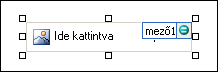
A vezérlők lehetnek kötöttek vagy kötetlenek. Ha egy vezérlő kötött, össze van kapcsolva az adatforrás egy mezőjével vagy csoportjával, így a vezérlőben megadott adatok az alapul szolgáló űrlapfájlban (.xml) vannak mentve. Ha egy vezérlő kötetlen, nincs összekapcsolva mezővel vagy csoporttal, és a vezérlőben megadott adatokat nem menti a program. Ha kijelöl egy vezérlőt vagy a mutatót fölé helyezi, szöveg és egy kötés ikon jelenik meg a vezérlő jobb felső sarkában. A szöveg jelzi a csoportot vagy mezőt, amelyhez a vezérlő az adatforrásban kötődik. Az ikon azt jelzi, hogy a vezérlő megfelelően kötődik-e az adott csoporthoz vagy mezőhöz. Ha a kötés megfelelő, egy zöld ikon jelenik meg. Ha a kötéssel kapcsolatban probléma tapasztalható, kék vagy vörös ikon látható.
Az űrlapsablon az adatforráshoz, ahol a mezők és csoportok, amelyek az Adatforrás munkaablakban hierarchikus nézetben jelennek meg. Kép vezérlőelemek mindig kötődnek. A következő példában a kép vezérlőt az űrlapon található kötve az Adatforrás munkaablak az photoFile mezőre.
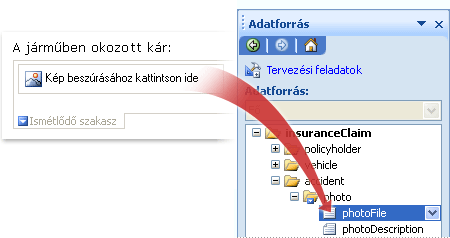
Új, üres űrlapsablon Képvezérlő beszúrása
Új, üres űrlapsablon létrehozásakor az Adatforrás automatikus létrehozása jelölőnégyzet alapértelmezés szerint be van jelölve a Vezérlők munkaablakban. Ez lehetővé teszi, hogy az InfoPath automatikusan létrehozzon mezőket és csoportokat az adatforrásban, amikor vezérlőket vesz fel az űrlapsablonra. Ezeket a mezőket és csoportokat mappa- és fájlikonok jelképezik az Adatforrás munkaablakban.
-
Az űrlapsablonon helyezze a kurzort arra a helyre, ahová be szeretné szúrni a vezérlőt.
-
Ha a Vezérlők munkaablak nem látható, kattintson a Beszúrás menü További vezérlők parancsára, vagy nyomja le az ALT+I, C billentyűkombinációt.
-
A Vezérlők beszúrásacsoportjában kattintson a képre.
-
Képvezérlő beszúrása párbeszédpanelen hajtsa végre a megfelelő műveletet:
-
A felhasználó űrlap a kép adatok mentéséhez kattintson a Belefoglalt formájában. Ha ezt a beállítást választja, az InfoPath használja a kép vagy fájlmelléklet (base64)adattípus a kép vezérlő, és a kép adatok címként van kódolva, az alapul szolgáló űrlap (.xml) fájlokban. A kép elhelyezése a képernyő akkor hasznos, ha meg szeretné őrizni a képernyőn és a Diagramadatok hordozható.
-
Kép van csatolva, de nem menti a felhasználó képernyőn való megjelenítéséhez kattintson a hivatkozásgombra. Ha ezt a beállítást választja, az InfoPath használ hivatkozás (anyURI) adattípusként a kép vezérlő, és a kép adatok tárolásának, az alapul szolgáló űrlap (.xml) fájlok hivatkozásként. Kép csatolása akkor hasznos, ha úgy gondolja, hogy a felhasználók fog módosítania kell a csatolt kép, vagy ha azt szeretné, hogy a felhasználó űrlap fájl méretének csökkentése.
Megjegyzés: Űrlap csatolt képeket megtekintésekor a felhasználók hozzáféréssel kell rendelkeznie a kép forrása fájl helyét. A kép ellenkező esetben nem fog megjelenni az űrlapon.
-
-
Alapértelmezés szerint a kattintson ide, ha a kép beszúrása helyőrző szöveggel képvezérlő az űrlapsablonon kerül.
-
Ha azt választotta, a kép adatokat vegye fel a 4 felhasználói űrlapok, megadhatja egy háttérképet.
Hogyan?
-
Kattintson duplán a kép vezérlőt az űrlapon.
-
Kattintson az Adatok fülre.
-
A kötelező az adatok lap kattintson az alapértelmezett kép megadása, és kattintson a Tallózás gombra.
Megjegyzés: Ez a beállítás nem érhető el, ezzel az eljárással a korábban hivatkozást választotta.
-
A Kép beszúrása párbeszédpanelen kattintson a kívánt képre.
-
-
Ha a vezérlőhöz címkét szeretne hozzáadni, írja be a szöveget a vezérlő fölött vagy attól balra, és tegyen utána kettőspontot (:).
Létező adatforrás alapuló űrlapsablon Képvezérlő beszúrása
Ha meglévő Extensible Markup Language (XML)-fájl, adatbázis vagy űrlapsablon tervezése, az InfoPath származik, mezők és csoportok a Adatforrás munkaablak az meglévő adatforrásból. Ebben az esetben beszúrhat képvezérlő mező húzza az alakzatot az űrlapsablon az Adatforrás munkaablak vagy beszúrásával képvezérlő a vezérlők munkaablakban ehelyett a következőképpen leírtak szerint:
-
Az űrlapsablonon helyezze a kurzort arra a helyre, ahová be szeretné szúrni a vezérlőt.
-
Ha a Vezérlők munkaablak nem látható, kattintson a Beszúrás menü További vezérlők parancsára, vagy nyomja le az ALT+I, C billentyűkombinációt.
-
A Vezérlők beszúrásacsoportjában kattintson a képre.
-
Képvezérlő beszúrása párbeszédpanelen hajtsa végre a megfelelő műveletet:
-
A képernyőn a kép adatok mentéséhez kattintson a Belefoglalt formájában. Ha bejelöli ezt a beállítást, kép vagy fájlmelléklet (base64) adattípusú mező kell kötni a képvezérlőre.
-
Kép van csatolva, de nem menti, a képernyő megjelenítéséhez kattintson a hivatkozásgombra. Ha bejelöli ezt a beállítást, a hivatkozás (anyURI) adattípusú mező kell kötni a kép vezérlőt.
-
-
Kép kötelező párbeszédpanelen jelölje ki azt a mezőt a kép vezérlő adatok tárolására, és kattintson az OKgombra.
Alapértelmezés szerint a kattintson ide, ha a kép beszúrása helyőrző szöveggel képvezérlő az űrlapsablonon kerül.
-
Ha azt választotta, a kép adatokat vegye fel a 4 felhasználói űrlapok, megadhatja a vezérlőn belül a megjelenő alapértelmezett kép.
Hogyan?
-
Kattintson duplán a kép vezérlőt az űrlapon.
-
Kattintson az Adatok fülre.
-
Kötés, csoportban kattintson az alapértelmezett kép megadása, és kattintson a Tallózás gombra.
Megjegyzés: Ez a beállítás nem érhető el, ha, a kép vezérlő mezőhöz kötött hivatkozás (anyURI) adattípusú korábbi részében ezt az eljárást.
-
A Kép beszúrása párbeszédpanelen kattintson a kívánt képre.
-
-
Ha a vezérlőhöz címkét szeretne hozzáadni, írja be a szöveget a vezérlő fölött vagy attól balra, és tegyen utána kettőspontot (:).
Tanácsok az elrendezéshez
Az alábbi tanácsok segítségével pontosan megadhatja a megjelenését, méretét és egyéb szempontok a kép vezérlő:
-
Egy elrendezéstábla elrendezés célú használata mindig célszerű, függetlenül attól, hogy milyen típusú vezérlő fordulhat elő, ha a kell dolgoznia.
-
Egy görgethető terület belül Képvezérlő beszúrása akkor lehet hasznos, ha egy rögzített régió az űrlapon, hogy beleférjenek nagyméretű képek görgethetők lesznek.
-
Több kép vezérlőelem szélességét egyszerre, válassza ki a vezérlők, amelyek mérete szeretné módosítani, nyomja le az ALT + ENTER billentyűkombinációt, kattintson a méret fülre, és a Szélesség mezőbe írjon be egy új számot.
-
A szegély- vagy képvezérlő színének módosításához jelölje ki azt az űrlapsablonon, kattintson a Formátum menü, Szegélyek és árnyékoláselemre, és végezze el a szükséges módosításokat.










